Tablet Wacom Tidak ada kesalahan yang terhubung dengan perangkat di windows 10/11 fix
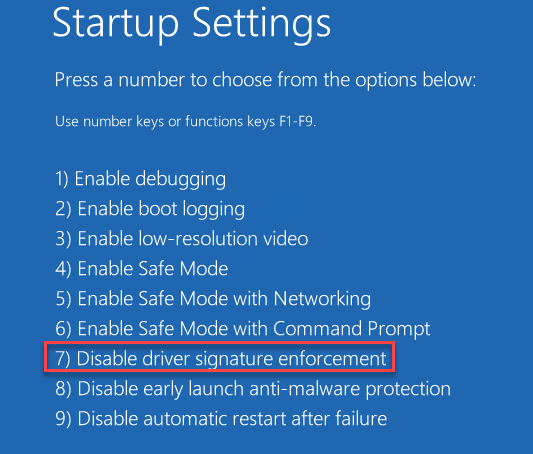
- 767
- 41
- Jermaine Mohr
Pengguna tablet Wacom sering menemukan masalah ini, di mana mereka melihat pesan kesalahan “Tidak ada perangkat yang terhubung”Di pusat desktop wacom mereka. Anda mungkin mengalami kesalahan ini ketika PC Anda gagal mengidentifikasi dan menemukan tablet Wacom. Ini adalah masalah umum dengan pengguna tablet wacom dan kadang -kadang dapat diperbaiki hanya dengan mencolokkan perangkat Anda ke port yang benar. Jadi, Anda dapat mengubah port dan melihat apakah itu berfungsi. Pastikan kabelnya terhubung dengan cara yang benar dan berfungsi dengan baik. Itu dapat diperbaiki dengan menginstal ulang atau menggulung driver kembali, atau dengan memperbaiki beberapa masalah perangkat keras. Kami telah mengumpulkan beberapa solusi yang mungkin untuk tablet Wacom "Tidak ada perangkat yang terhubung" masalah. Mari kita lihat cara memperbaikinya.
Daftar isi
- Metode 1: Dengan memulai kembali Layanan Wacom
- Metode 4: Dengan Menonaktifkan Fitur Penegakan Tanda Tangan Driver
- Metode 2: Perbarui/instal ulang driver WACOM
- Metode 3: Dengan menginstal ulang paket visual C ++ yang dapat didistribusikan kembali
Metode 1: Dengan memulai kembali Layanan Wacom
Langkah 1: tekan Menang + r kunci bersama di keyboard Anda untuk membuka Jalankan perintah kotak.
Langkah 2: Dalam Jalankan perintah Bidang Pencarian, Ketik jasa.MSC dan memukul Memasuki.
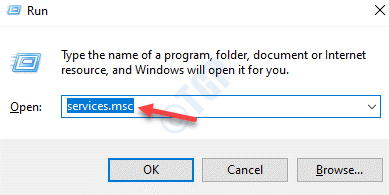
Langkah 3: Ini akan membuka Melayani Pengelola. Dalam Jasa jendela, pergi ke sisi kanan dan cari Layanan Profesional Wacom atau TabletserviceWacom.
Klik kanan di atasnya dan pilih Mengulang kembali.
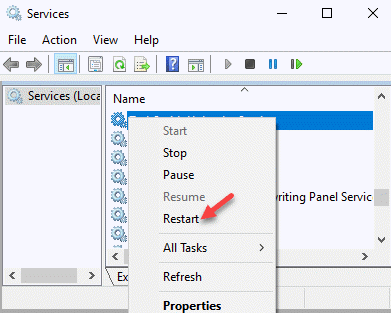
Sekarang, coba hubungkan tablet wacom Anda dan Anda tidak boleh melihat kesalahan lagi.
Metode 4: Dengan Menonaktifkan Fitur Penegakan Tanda Tangan Driver
Langkah 1: Klik kanan Awal menu dan pilih Pengaturan.
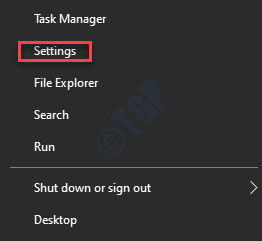
Langkah 2: Dalam Pengaturan aplikasi, pilih Pembaruan & Keamanan.

Langkah 3: Di jendela berikutnya, pergi ke sisi kiri panel dan klik Pemulihan.
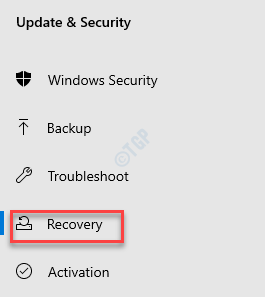
Langkah 4: Sekarang, pergi ke sisi kanan jendela dan di bawah Start-up lanjutan Bagian, klik Restart sekarang.

Langkah 5: Ini akan memulai kembali PC Anda dan membawa Anda ke Pilih opsi layar.
Di sini, pilih Pemecahan masalah.
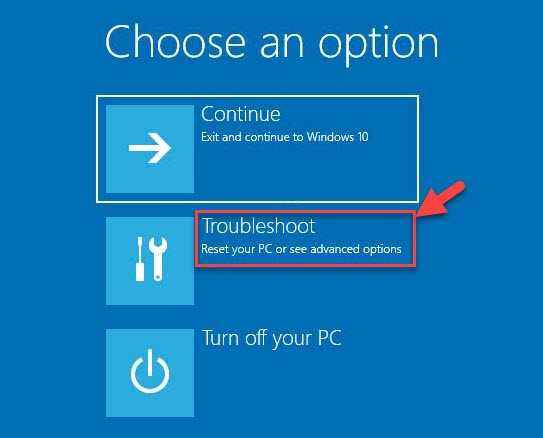
Langkah 6: Sekarang, di Pemecahan masalah Layar, klik Opsi lanjutan.
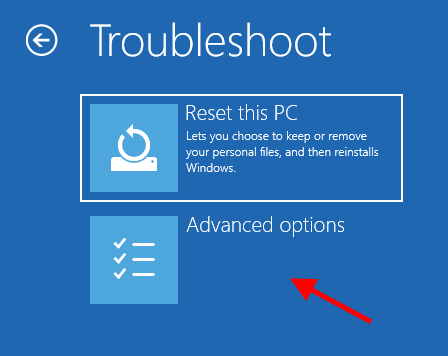
Langkah 7: Setelah Anda mencapai Opsi boot lanjutan Layar, klik Pengaturan Startup.
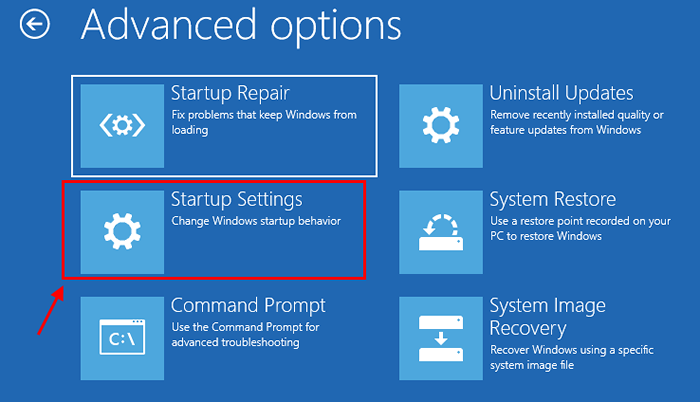
Langkah 8: Selanjutnya, klik Mengulang kembali.
Saat sistem restart, pilih opsi ke -7 - Nonaktifkan Penegakan Tanda Tangan Pengemudi.
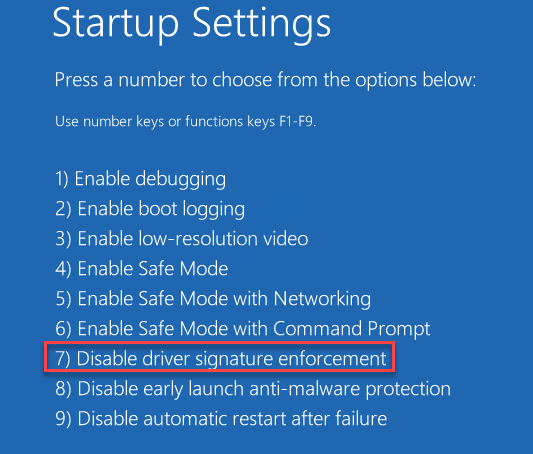
Langkah 3: Saat Windows memulai kembali, klik kanan menyala Awal menu dan pilih Pengaturan perangkat.
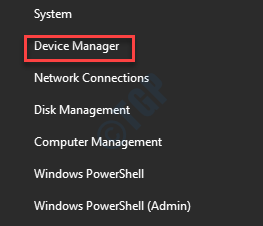
Langkah 4: Dalam Pengaturan perangkat jendela, perluas Perangkat antarmuka manusia, klik kanan pada perangkat dengan segitiga kuning atau tanda seru di sebelahnya dan pilih Perbarui driver.
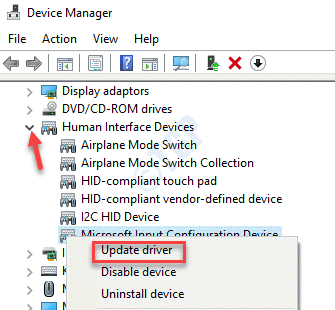
Langkah 5: Sekarang, ikuti instruksi di layar untuk menyelesaikan pemasangan driver. Restart PC Anda dan ulangi proses untuk perangkat terkait lainnya dengan tanda seru di sebelahnya.
Kesalahan 52 dan “Tidak ada perangkat yang terhubung"Masalah harus hilang sekarang.
Metode 2: Perbarui/instal ulang driver WACOM
Langkah 1: Klik kanan Awal menu dan pilih Berlari untuk membuka Jalankan perintah jendela.

Langkah 2: Sekarang, ketik devmgmt.MSC dalam Jalankan perintah kotak pencarian dan tekan Memasuki untuk membuka Pengaturan perangkat jendela.
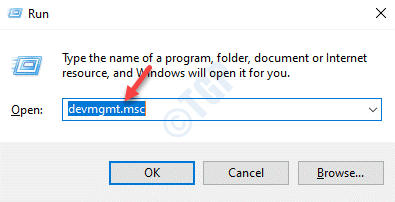
Langkah 3: Dalam Pengaturan perangkat jendela, perluas Perangkat antarmuka manusia bagian.
Klik kanan pada Anda Tablet Wacom perangkat dan pilih Menghapus perangkat.
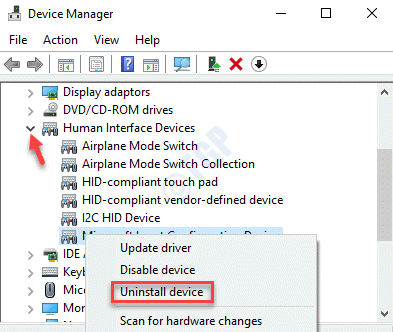
Langkah 4: Dalam Menghapus perangkat prompt, tekan Uninstall tombol untuk mengonfirmasi tindakan.
Langkah 5: Sekarang, tekan Menang + r Hotkey di keyboard Anda untuk membuka Jalankan perintah kotak.
Langkah 6: Sekarang, ketik appwiz.cpl dalam Jalankan perintah Bidang pencarian dan tekan Memasuki untuk membuka Program dan fitur jendela di Panel kendali.
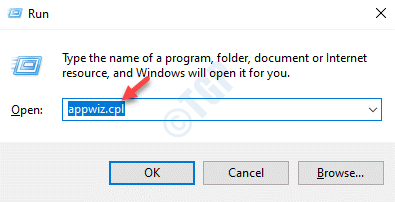
Langkah 7: Dalam Program dan fitur jendela, pergi ke sisi kanan panel dan di bawah Mencopot atau mengubah program, Temukan aplikasi yang terkait dengan Wacom.
Pastikan Anda menghapus WebTablet FB Plugin 32 Bit Dan WebTablet FB Plugin 64 Bit.
Klik kanan pada aplikasi dan pilih Uninstall.
*Catatan - Jika aplikasi ini dihapus dengan benar, C: \ Program Files \ TabletPlugins \ Wacomie.dll jalur seharusnya tidak ada lagi. Namun, masih pergi ke File Explorer (tekan Menang + e kunci pintasan) untuk memeriksa ulang itu Wacomie.dll file telah sepenuhnya dihapus dari C: \ Program Files \ tabletplugins jalur.
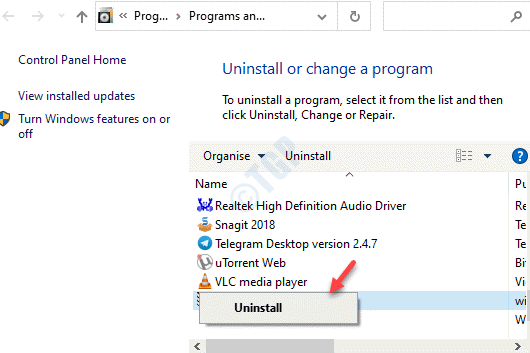
Ulangi ini untuk semua atau aplikasi apa pun yang terkait dengan Wacom. Setelah semua aplikasi terkait dihapus, pindah ke langkah berikutnya.
Langkah 8: Klik kanan Awal dan pilih Berlari.

Langkah 9: Menulis cmd dalam Jalankan perintah Bidang pencarian dan tekan Ctrl + Shift + Enter kunci bersama di keyboard Anda untuk dibuka Command prompt dalam mode tinggi.
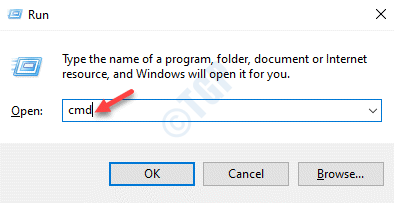
Langkah 10: Salin dan tempel perintah di bawah ini di Command prompt (admin) jendela dan tekan Memasuki:
mklink /j "c: \ Program Files \ tablet" "C: \ Program Files \ tablet"
*Catatan - dalam kasus kami, lokasi default untuk File program adalah C Namun, drive, lokasi mungkin berbeda untuk Anda, jadi cukup ganti bagian yang disorot dengan drive apa pun dalam kasus Anda.
Langkah 11: Sekarang, kunjungi Walcom Situs web resmi, unduh driver terbaru dan simpan di lokasi pilihan Anda.
Langkah 12: Sekarang, tekan Menang + r kunci bersama lagi di keyboard Anda untuk membuka Jalankan perintah kotak pencarian.
Dalam Jalankan perintah Jendela, ketik devmgmt.MSC dan tekan OKE.
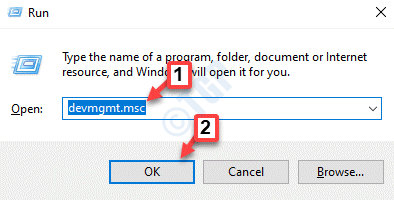
Langkah 13: Ini akan membuka Pengaturan perangkat jendela. Di sini, pergi ke Perangkat antarmuka manusia bagian dan kembangkan.
Sekarang, cari Tablet Wacom perangkat dalam daftar, klik kanan di atasnya dan pilih Perbarui driver.
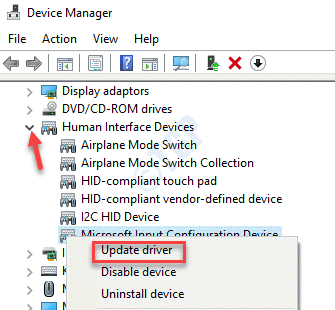
Langkah 14: Selanjutnya, di Perbarui driver jendela yang muncul, pilih Jelajahi komputer saya untuk pengemudi pilihan.
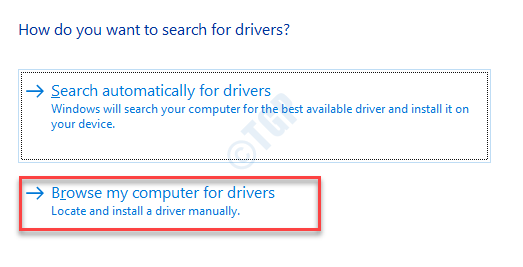
Langkah 15: Sekarang, telusuri lokasi tempat Anda menyimpan driver terbaru yang diunduh seperti yang ditunjukkan Langkah 11. Instal mereka.
Sekarang, restart perangkat wacom Anda dan hubungkan lagi dengan sistem Anda. Itu harus mulai bekerja sekarang.
*Catatan - Atau, Anda menghapus tablet.dat Dan pen_tablet.dat file dari mana saja di hard disk. Inilah cara menghapus file:
1. Tekan Menang + e kunci bersama di keyboard Anda untuk membuka File Explorer.
Sekarang, pergi ke Melihat tab, klik opsi show/hide dan centang kotak di sebelah Item tersembunyi untuk mengungkap file atau folder tersembunyi.

2. Sekarang, periksa file wacom yang diakhiri dengan tablet.dat Dan pen_tablet.dat, dan hapus mereka
3. Periksa juga Wintab file di Windows \ System32 Dan Windows \ Syswow64 folder dan lepaskan.
Anda sekarang dapat melanjutkan untuk memperbarui driver Pengaturan perangkat seperti yang ditunjukkan Langkah 13 di atas.
Metode 3: Dengan menginstal ulang paket visual C ++ yang dapat didistribusikan kembali
Langkah 1: Klik tautan unduhan resmi Microsoft di bawah ini untuk mengunduh dan menginstal Visual C ++ Redistributable untuk Visual Studio 2015:
https: // www.Microsoft.com/en-in/download/detail.aspx?ID = 48145
Klik pada Unduh Tombol untuk mulai mengunduh paket.
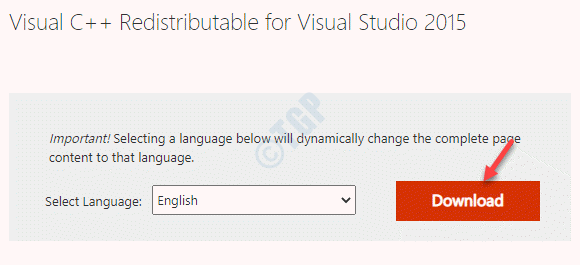
Langkah 2: Berikutnya, di bawah Pilih unduhan yang Anda inginkan, Pilih .exe file berdasarkan arsitektur sistem Anda (32 bit atau 64 bit).
*Catatan - Untuk mengetahui apakah PC Windows 10 Anda 32 bit atau 64 bit, Lihat artikel ini.
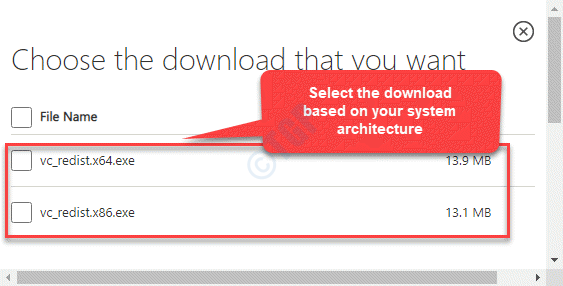
Langkah 3: Setelah file diunduh, simpan di lokasi pilihan Anda.
Setelah instalasi selesai, reboot PC Anda dan masalahnya harus diselesaikan sekarang.
- « Cara menggunakan keypad numerik untuk memindahkan mouse di windows 10/11
- Operasi telah dibatalkan karena pembatasan yang berlaku untuk perbaikan kesalahan kantor MS »

